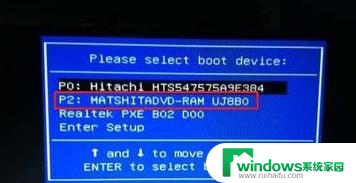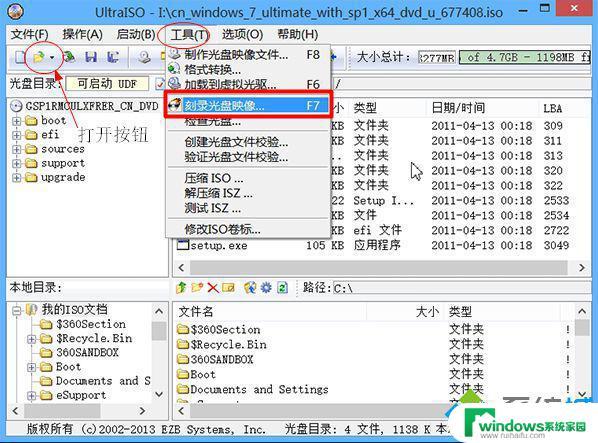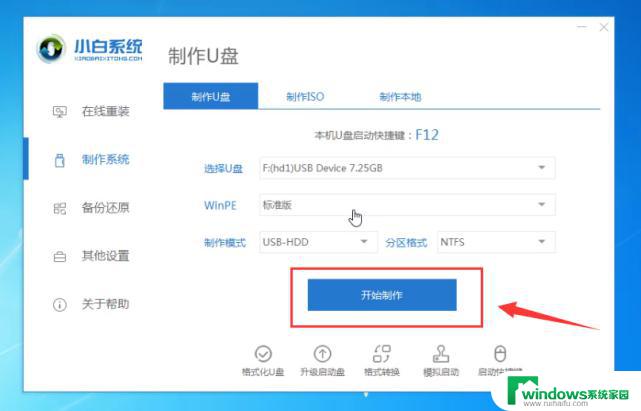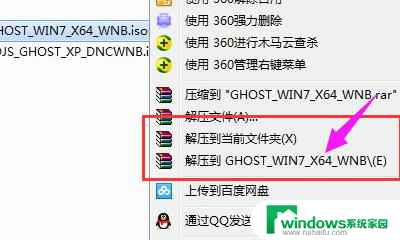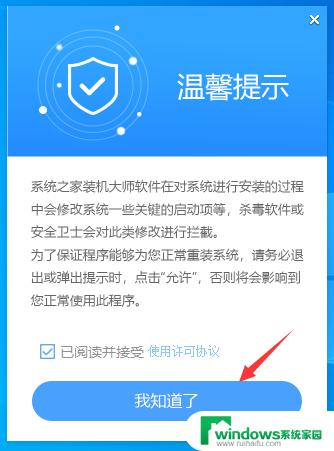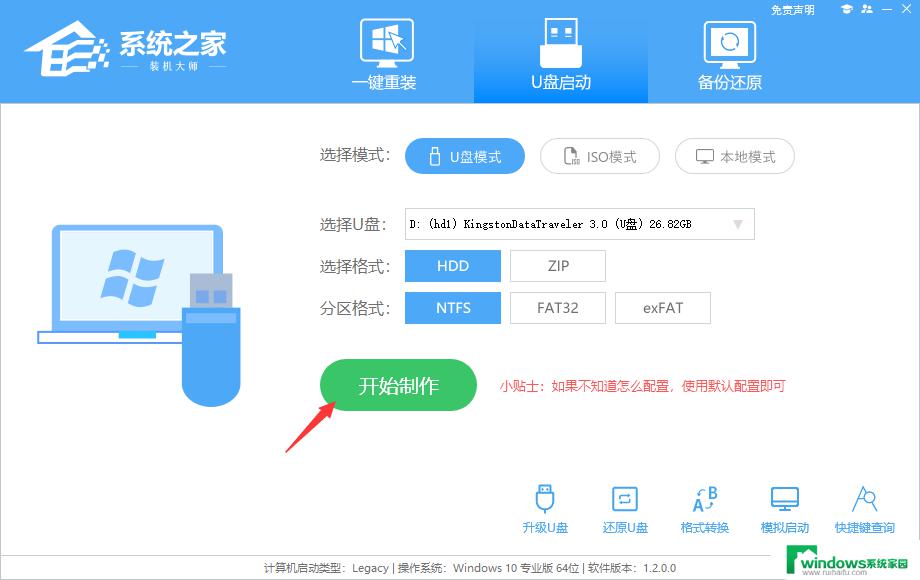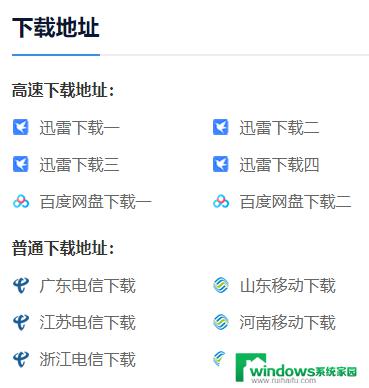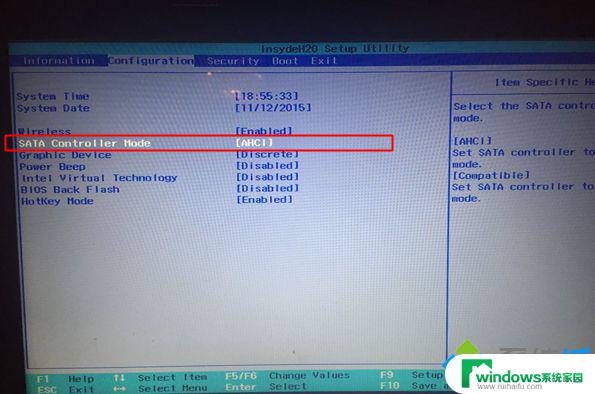win7光盘安装步骤 如何用光盘装win7系统
win7光盘安装步骤,如何使用光盘安装win7系统呢?对于初次安装win7系统的用户来说,光盘安装是一个较为常见和简单的方式,首先需要制作一张win7光盘启动盘或者将win7安装文件复制到光盘中。接下来在电脑启动时按照提示进入BIOS模式,并将光驱设置为第一启动项。最后按照安装向导的提示进行操作即可完成win7系统的安装。当然在安装过程中还有一系列的设置和注意事项需要注意,比如:分区、驱动、更新等等。总之光盘安装win7系统虽然相对简单,但也需要花费一定的时间和精力来完成。
具体方法:
1、按下电脑的启动键,把光盘插入电脑的光驱中。如图所示:

2、一般的电脑在插CD/DVD后,电脑会自动进入CD/DVD启动界面,无须设置BIOS。(因为本身就设置了光盘为第一启动项)
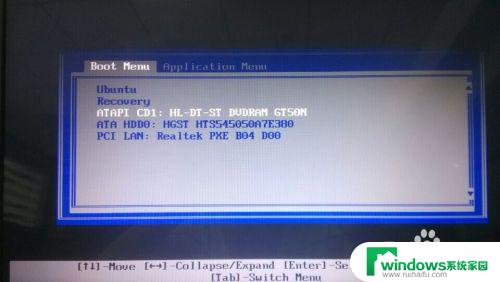
3.接着电脑重新启动,出现带有"press any key to boot from CD..."字样的界面,随便按下键盘上的某个键即可。如图3所示:(长时间不按系统会自动开机)

4.接着在出现的电脑公司功能选择项中,选择安装win7系统到C盘(此处是适用于重装的用户。若首次安装的用户就需要先对硬盘进行分区,可以选择功能4运行DiskGen分区工具)
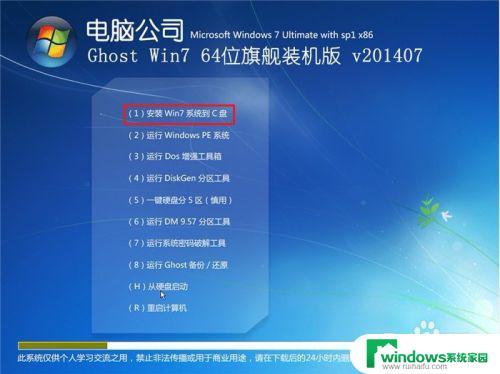
5.自动进行系统还原操作,如图5所示,可以看到系统还原进度界面,查看还原进度。
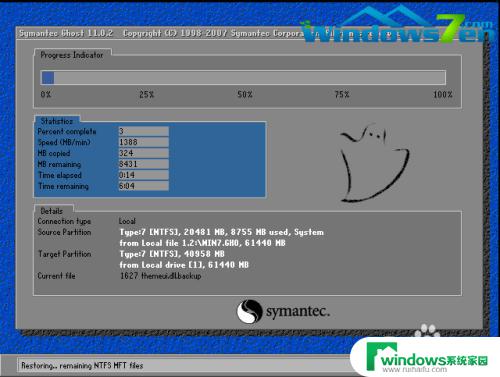
6.由于是全自动的系统安装过程,只截取代表图片
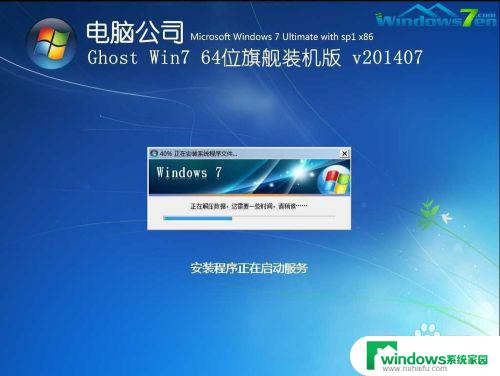
7.当出现如下界面时,就说明win7 64位操作系统安装并激活完成了。
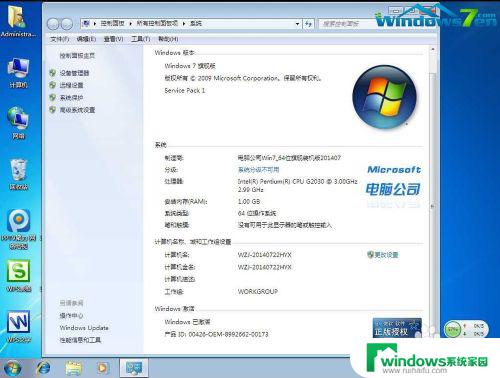
以上就是Win7光盘安装步骤的全部内容,如果您有任何疑问,请根据我的方法进行操作,希望我的方法能够帮助到大家。